¿Cómo agregar a tu perfil de Zoom una foto y así personalizarlo? - Guía de uso
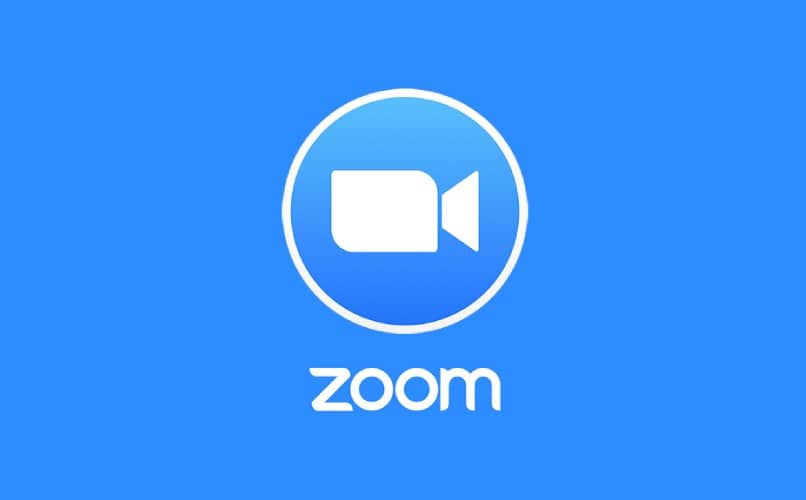
Para que una plataforma de reuniones de video sea buena, no solamente tiene que contar con funciones de video sino que también debe tener personalización de cuentas. En las cuentas se colocan cosas como fotos de perfil, nombre del dueño del perfil u otro tipo de cosas. Zoom cuenta con todas estas cosas y por eso es de las mejores plataformas de videollamadas grupales.
https://youtu.be/meBWTXoO0ag
Es importante que para tener al día tu cuenta de Zoom te tomes un tiempo para personalizarla. A continuación, mostraremos qué cosas se pueden personalizar en Zoom, cómo cambiar tu foto de perfil y también si existe posibilidad de mostrar la foto de perfil mientras que una llamada se está atendiendo.
¿Qué puedes personalizar dentro de Zoom y cómo hacerlo?
Dentro de las cuentas de la plataforma Zoom, se pueden modificar una gran cantidad de cosas. Algunas de ellas son cosas como el nombre, el apellido, el número telefónico, el enlace personal, la dirección, la foto de perfil, el ID personal, etc. Todas estas cosas se pueden cambiar sin importar el tiempo que tengas con la cuenta. A continuación, te explicaremos cómo cambiar tu enlace personal de Zoom, cómo cambiar tu foto de perfil de Zoom y cómo modificar tú ID personal.
ID Personal
La ID personal de Zoom es para cuando se realizan reuniones de video. Esta especie de ID es como el código que identifica tu cuenta en Zoom. Mira cómo cambiar tu ID personal en la aplicación de Zoom:

- Presiona la app de Zoom en tu móvil para abrirla
- Pulsa el icono que tiene incluida tu foto de perfil
- Busca la opción ‘Ajustes’ o ‘Configuración’
- Luego, ubica una opción llamada ‘ID personal’ y púlsala
- Por último, coloca la nueva ID personal que tendrá tu cuenta de Zoom y procede guardar los cambios realizados
Cada vez que quieras cambiar la ID de tu cuenta de Zoom, tendrás que emplear el proceso que se explicó detalladamente antes. Ahora bien, mira cómo se le cambia la ID a un perfil de Zoom desde la web:
- Ingresa a la web de Zoom
- Inicia sesión
- Presiona la opción ‘Perfil’
- Busca el contenido ‘ID personal de reuniones’
- Presiona la opción ‘Editar’ que estará al lado de ese contenido
- Luego, coloca la nueva ID y guarda los cambios
Cabe destacar que dentro de Zoom se puede chatear mientras que se está conectado a una reunión de video o solo de audio.
Foto de perfil
La foto de perfil ayuda a otros usuarios a identificar tú cuenta de Zoom y así también es más fácil para otras personas saber quién eres exactamente. No obstante, mira cómo se cambia tu foto de perfil en Zoom desde la app para móviles:
- Busca la app de Zoom en tu teléfono móvil y entra en ella
- Pulsa el icono que tiene tu foto de perfil
- Cuando se desplieguen todas las opciones, vas a pulsar una llamada ‘Ajustes’
- Dentro de ajustes, ubica una sub opción llamada ‘Foto de perfil’
- Presiona en ‘Escoger foto de perfil’
- En la galería secciona la nueva foto
- Guarda los cambios y asegúrate de que todo se haya realizado exitosamente

Cada vez que quieras cambiar tu foto de perfil desde un celular, tienes que seguir al pie de la letra el proceso anterior. Para cambiar tu foto de perfil de Zoom desde una computadora, debes hacer lo siguiente:
- Ingresa a la web de Zoom
- Inicia sesión
- Haz clic izquierdo en donde dice ‘Perfil’
- En el perfil, verás todos los detalles que conforman al mismo. Tú solo ubica tu foto de perfil
- Al ubicarla, haz clic en donde dice ‘Cambiar’
- Escoge desde el explorador de archivos la foto nueva
- Para terminar, guarda cada uno de los cambios
En caso de que quieras eliminar tu foto de perfil, puedes seleccionar la opción ‘Eliminar’ en vez de pulsar ‘Cambiar’. Por si no lo sabías, Zoom te permite compartir el audio de tu dispositivo durante la videollamada.
Enlace personal
El enlace personal de tu cuenta de Zoom les permitirá a otras personas entrar en las reuniones de videos que realices en unión con otras personas. Mira cómo se cambia este tipo de enlace desde la aplicación para celulares:
- Busca la app de Zoom y ábrela
- Presiona el icono que tiene tu foto de perfil
- Entra en la sección ‘Ajustes’
- Estando ya en ‘Ajustes’, busca la opción ‘Enlace personal’
- Después, modifica ese mismo enlace
- Por último, guarda los cambios
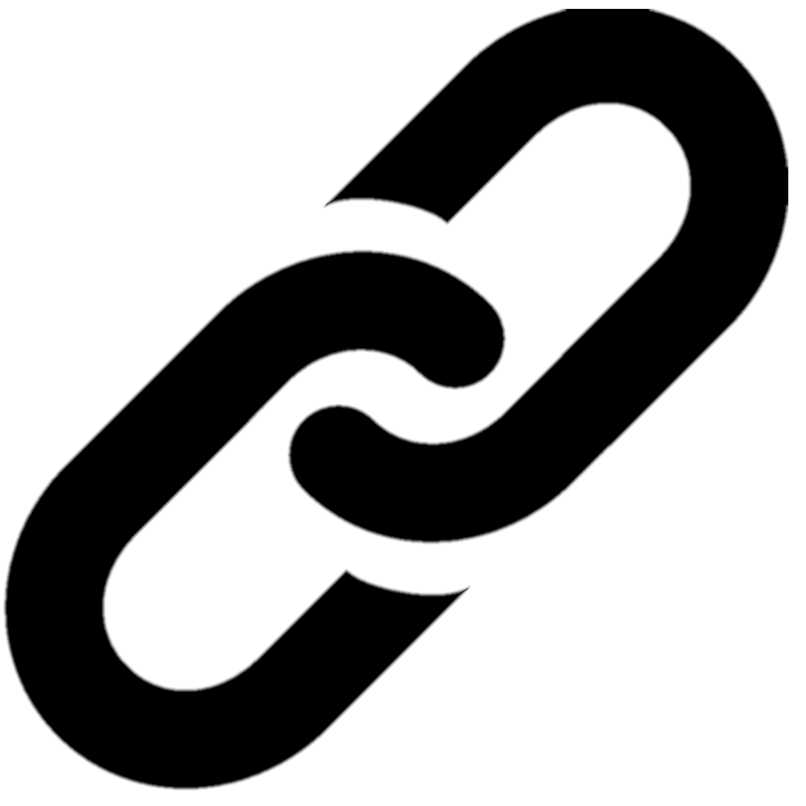
Algunas veces no es tan fácil guardar el nuevo enlace personal de Zoom, pero solo debes intentar cambiarlo varias veces y ya. Ahora mira cómo cambiar este enlace desde la web de Zoom:
- Entra en la web de Zoom
- Inicia sesión
- Busca la opción ‘Perfil’
- Dentro del perfil, ubica una porción de texto que diga ‘Enlace personal’
- Al lado de ese título ‘Enlace personal’, haz clic en donde dice ‘Editar’
- Coloca el nuevo enlace y guarda los cambios
¿Cómo mostrar una foto de perfil en lugar de el vídeo de la reunión en curso?
La foto de perfil de Zoom siempre se muestra durante las reuniones de video que se realicen. En caso de que no sea así, la otra parte tendría que entrar en tu perfil para verla mejor. Por cierto, si necesitas realizar una reunión de video importante mediante Zoom, puedes grabarla usando tu teléfono móvil.
¿Es posible cambiar la foto de perfil durante la reunión?
Sí, mientras estás durante una reunión de video se puede cambiar la foto de perfil que se tenga en la cuenta de Zoom. Pero al hacer esto, es importante prestar atención a no modificar cosas que se relacionen con el ID de la reunión.